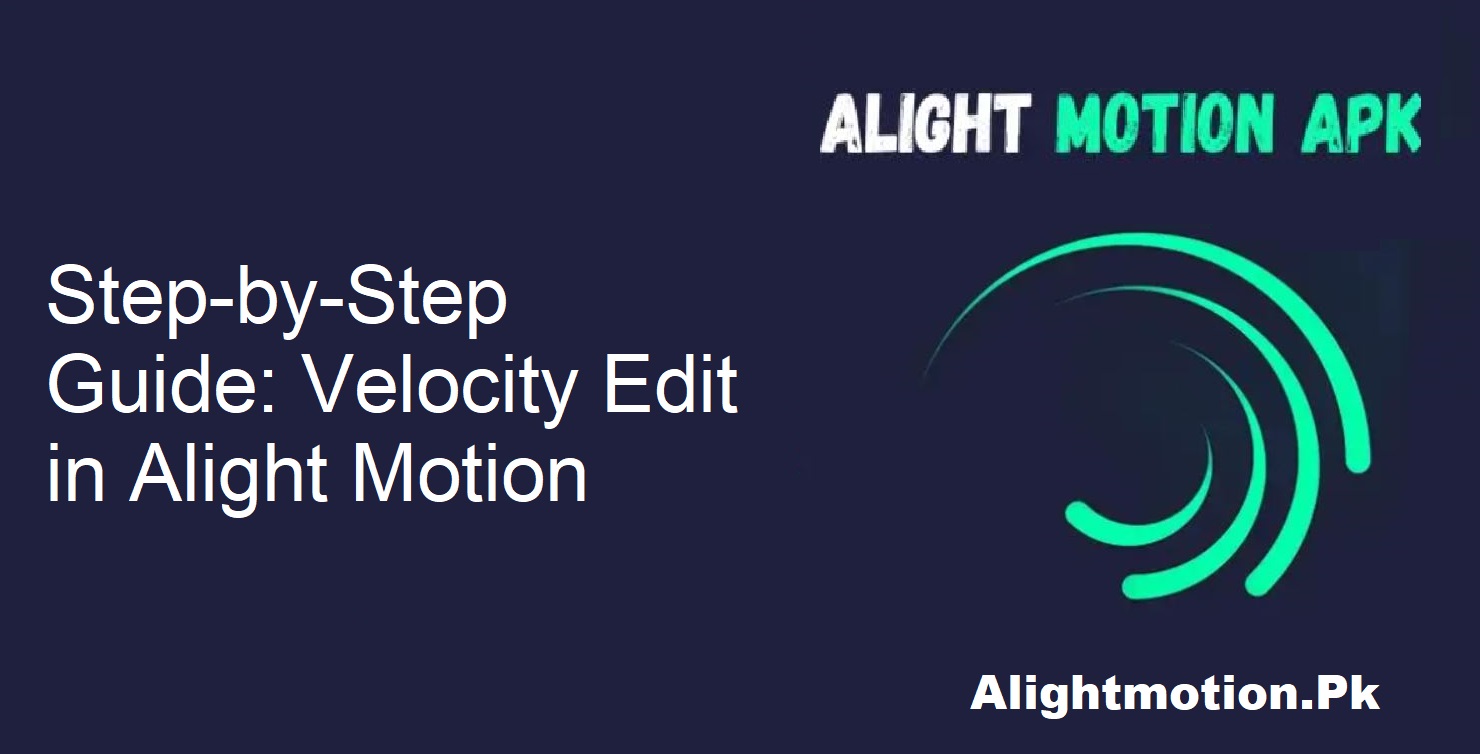Alight Motion es una aplicación popular para la edición de video móvil. Gracias a sus potentes funciones, tanto para principiantes como para expertos, su popularidad ha aumentado. Una pregunta frecuente es: “¿Cómo se edita la velocidad en Alight Motion?”.
Es una pregunta válida, y la respuesta es sencilla y está disponible. Inicialmente, Alight Motion no contaba con una función de edición de velocidad. Esto resultaba limitante para la mayoría de los usuarios, especialmente para quienes buscaban efectos de movimiento dinámicos.
¿Qué es Edición de velocidad en Alight Motion?
La edición de velocidad también se conoce como ajustar la velocidad de tus videoclips. Puedes ralentizar o acelerar algunas áreas de tu metraje para adaptarlas al estilo o la atmósfera de tu proyecto. Técnicamente, la velocidad está relacionada con la velocidad de fotogramas del video o fps (fotogramas por segundo).
Un mayor número de fps proporciona un movimiento lento y fluido, mientras que un número menor de fps puede acelerar el movimiento. La edición de velocidad aporta ritmo y emoción. Es tendencia en montajes cinematográficos, videos musicales y reels de ritmo rápido. Aprendamos cómo hacerlo.
Cómo agregar velocidad en Alight Motion
Sigue estos sencillos pasos para crear ediciones de velocidad fluidas y artísticas en tus videos:
Prepara tu video
Comienza importando tu clip a Alight Motion. Incluye tu música, filtros, texto, stickers o efectos preferidos antes de editar la velocidad. Asegúrate de que tu video esté listo y organizado capa por capa.
Elige la capa
Una vez que tu video esté completo, selecciona la capa que prefieras modificar. Puede ser el clip principal o cualquier otro elemento que desees ralentizar o acelerar.
Abre la herramienta Gráfico
Una vez seleccionada la capa, verás un símbolo de gráfico en la parte inferior izquierda de la pantalla. Presiónalo para acceder a las opciones del gráfico de velocidad. Este gráfico te permite realizar modificaciones dinámicas de velocidad.
Alinear la curva de velocidad
En la herramienta gráfica, puedes modificar la curva manualmente. Una curva pronunciada = movimiento rápido. Una curva más plana = movimiento más lento. Alight Motion facilita la configuración de transiciones de entrada y salida gradual, que hacen que el movimiento se vea natural.
Usar el modo de control de velocidad
Ahora, selecciona el modo de control de velocidad que mejor se adapte a tu proyecto. Experimenta con diferentes posibilidades para lograr el aspecto deseado.
Una vez que estés satisfecho, guarda los cambios y repítelos para otras capas si es necesario.
Toque final y exportación
Después de realizar las ediciones de velocidad en todas las capas, previsualiza tu video. Realiza ajustes sutiles si algo parece incorrecto. Una vez satisfecho, exporta tu proyecto y compártelo en tus sitios favoritos.
Ediciones de velocidad populares y tendencias
Las ediciones de velocidad son una gran tendencia en redes sociales. Se utilizan a menudo en:
- Videos de baile
- Clips musicales
- Vlogs cortos
- Resumen deportivo
La posibilidad de sincronizar el movimiento de tu video con la música o las transiciones hace que tu contenido destaque. ¿Buscas inspiración? Busca “Edición de velocidad popular en Alight Motion” o explora tutoriales disponibles en línea.
Conclusión
Editar con velocidad en Alight Motion es más fácil que nunca. Ya sea que quieras tomas fluidas en cámara lenta o cortes rápidos para darle energía, esta herramienta te permite hacerlo todo.
A medida que la edición de video se vuelve cada vez más popular, aprender a aprovechar funciones como la velocidad puede mejorar la presentación de tus videos y hacerlos más profesionales.
¡Anímate! Abre Alight Motion, sigue los pasos y observa cómo tus videos cobran vida con hermosos efectos de movimiento.